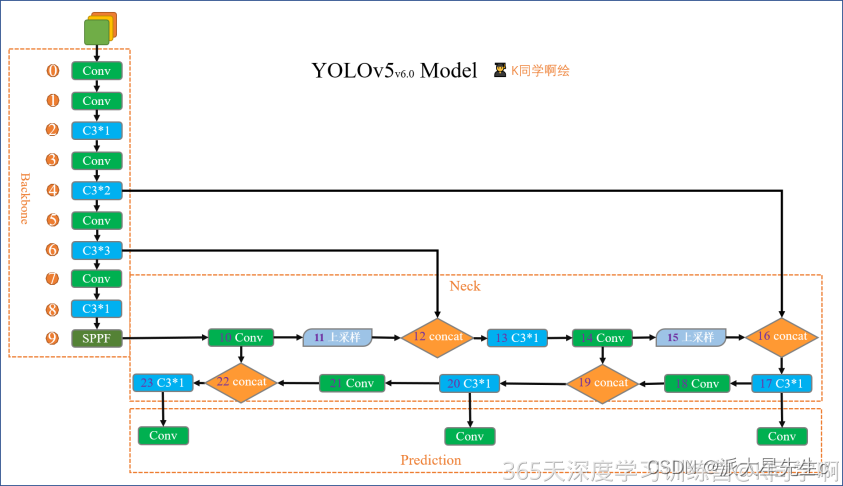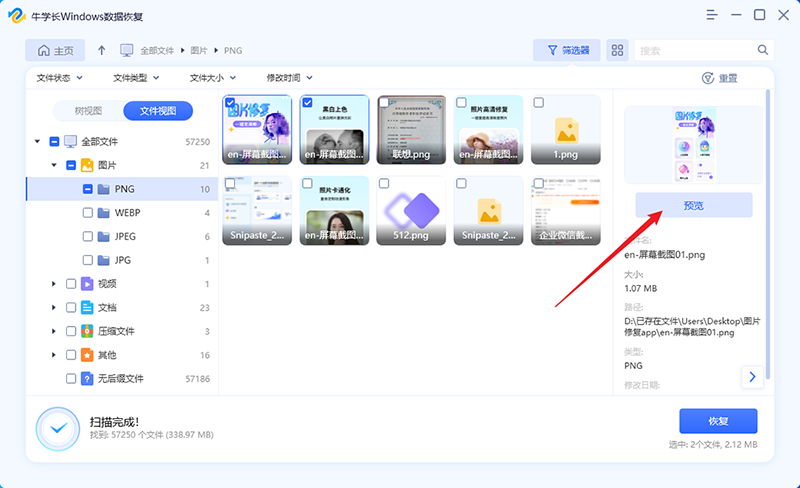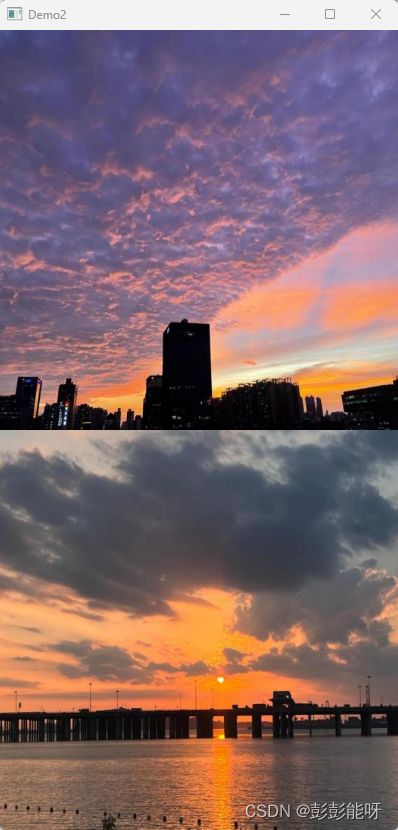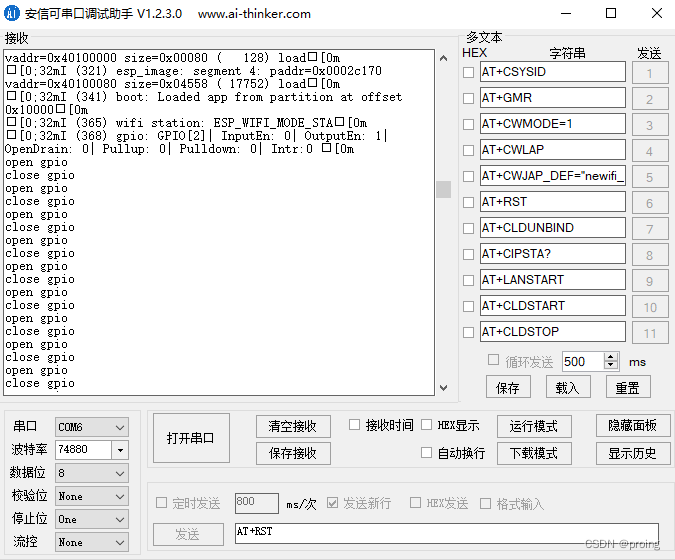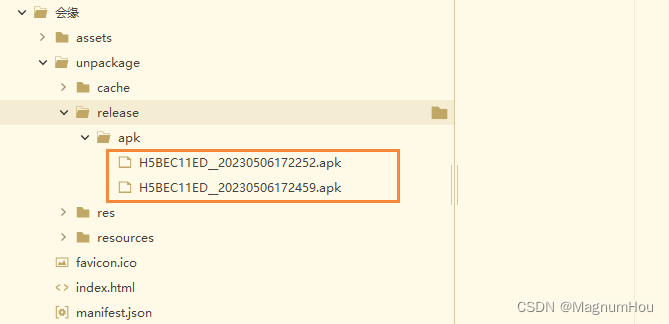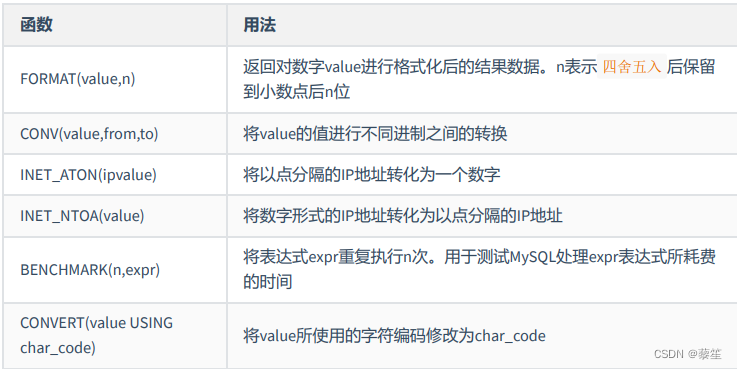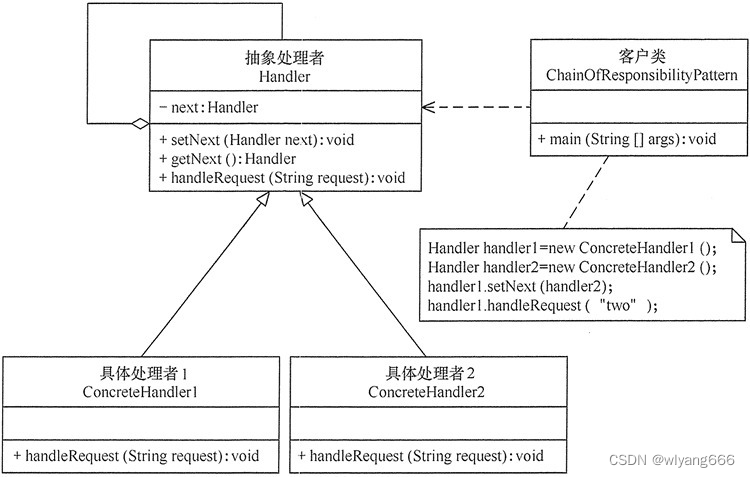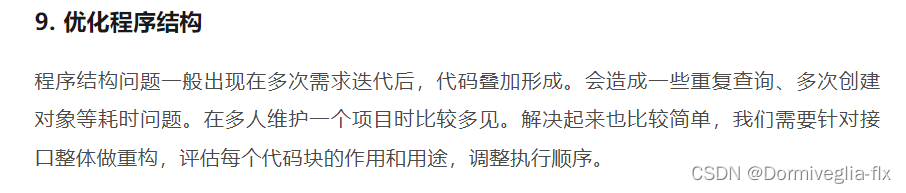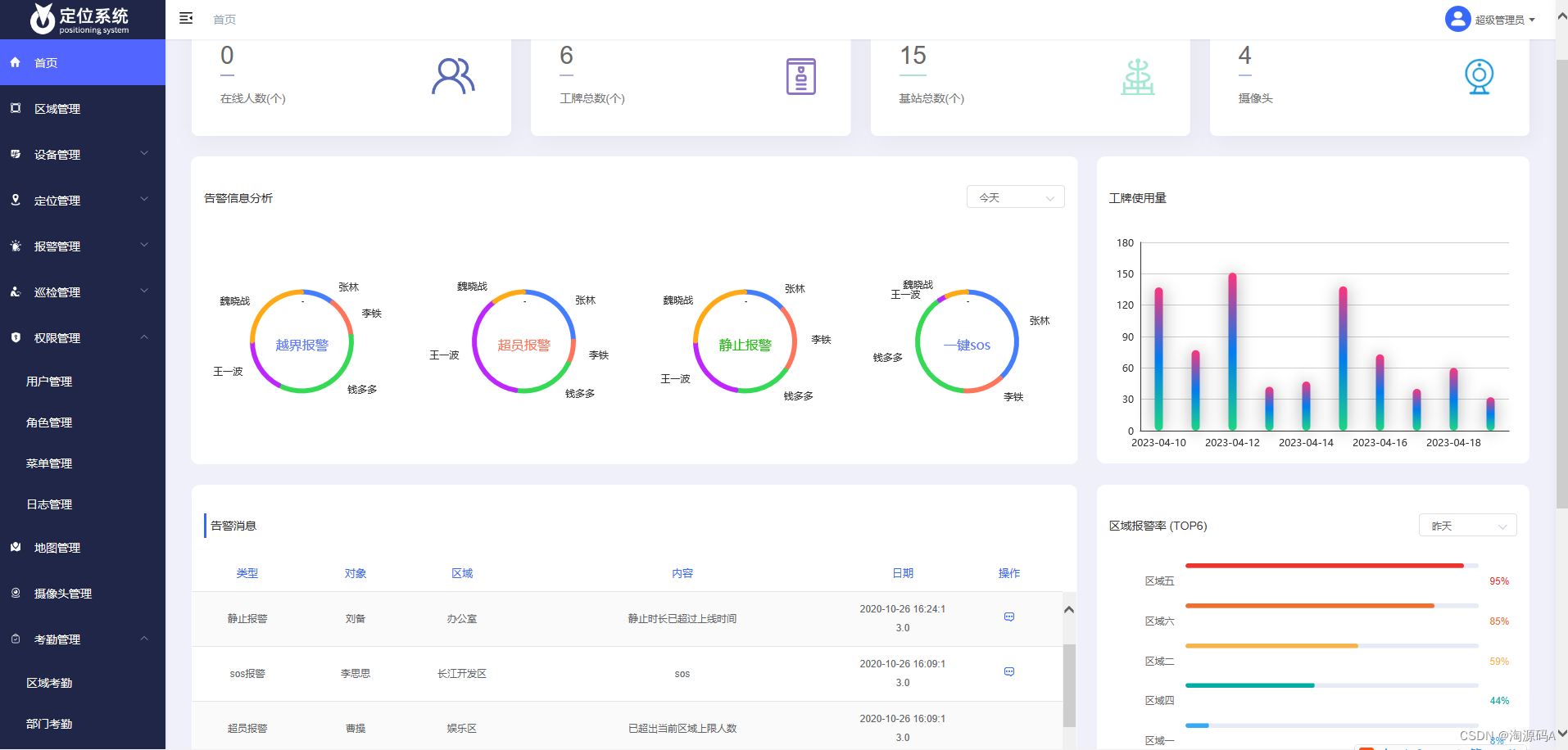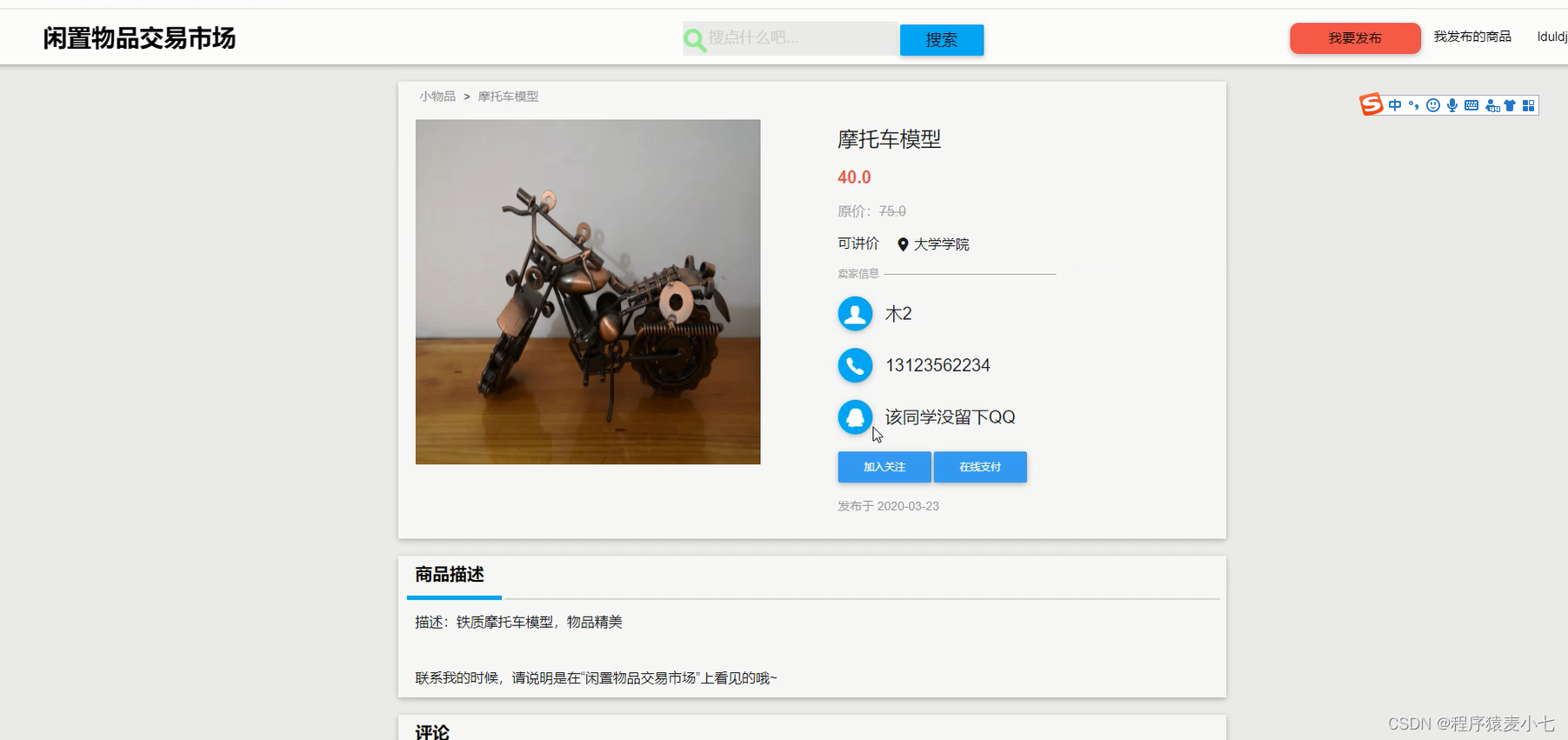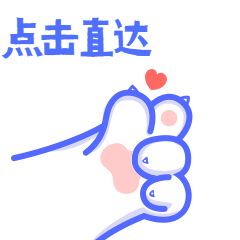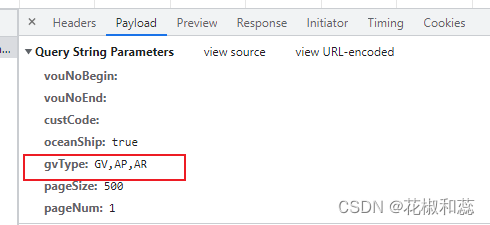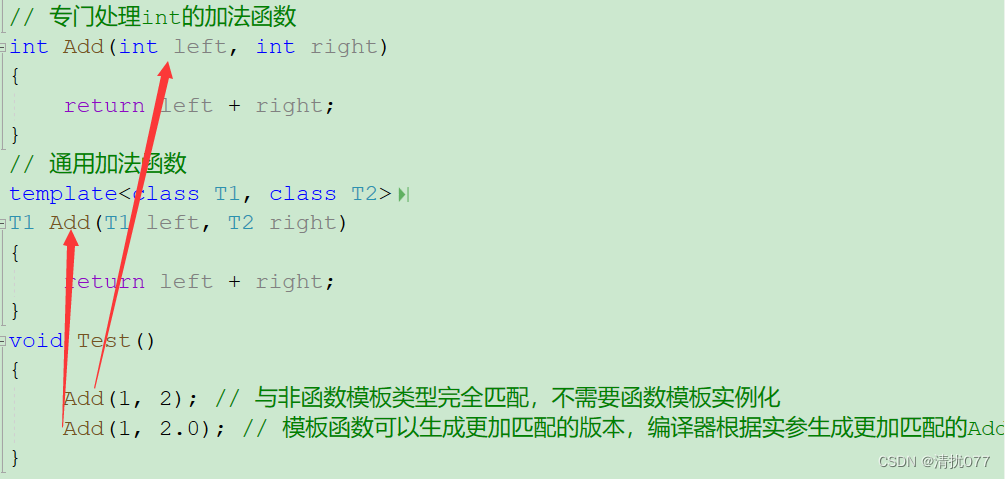很早之前就见过一个博主发的shader图片,一个跳动的心https://blog.csdn.net/Kennethdroid/article/details/104536532, 感觉太好玩了,于是想要分析一下原理,上面的博主也已经做了初步分析,但是对于我这个特效小白来说还是太难,于是就更详细的分析了一遍。

把博主对应的代码copy下来,然后一句一句的分析,全部代码如下:
#version 300 es
precision highp float;
layout(location = 0) out vec4 outColor;//输出
uniform float u_time;//时间偏移量
uniform vec2 u_screenSize;//屏幕尺寸
const float PI = 3.141592653;
void main()
{
// move to center
vec2 fragCoord = gl_FragCoord.xy;
vec2 p = (2.0*fragCoord-u_screenSize.xy)/min(u_screenSize.y,u_screenSize.x);
// background color
vec3 bcol = vec3(1.0,0.8,0.8)*(1.0-0.38*length(p));
// animate
float tt = u_time;
float ss = pow(tt,.2)*0.5 + 0.5;
ss = 1.0 + ss*0.5*sin(tt*6.2831*3.0 + p.y*0.5)*exp(-tt*4.0);
p *= vec2(0.5,1.5) + ss*vec2(0.5,-0.5);
// shape
p.y -= 0.25;
float a = atan(p.x,p.y) / PI;
float r = length(p);
float h = abs(a);
float d = (13.0*h - 22.0*h*h + 10.0*h*h*h)/(6.0-5.0*h);
// color
float s = 0.75 + 0.75*p.x;
s *= 1.0-0.4*r;
s = 0.3 + 0.7*s;
s *= 0.5+0.5*pow( 1.0-clamp(r/d, 0.0, 1.0 ), 0.1 );
vec3 hcol = vec3(1.0,0.5*r,0.3)*s;
vec3 col = mix( bcol, hcol, smoothstep( -0.06, 0.06, d-r) );
outColor = vec4(col,1.0);
}
第一步: 分析各个部分代码的功能
第一部分 坐标偏移
// move to center
vec2 fragCoord = gl_FragCoord.xy;
vec2 p = (2.0 * fragCoord - u_screenSize.xy) / min(u_screenSize.y,u_screenSize.x);
gl_FragCoord是OpenGL内置的一个变量,表示当前片元相对于窗口所处位置的坐标,只能在Fragment Shader中使用,是vec4类型。详细的介绍请看官网,不过如果是第一次使用的话,不用管这么多的概念,我们这里仅仅是在2D里面使用,可以把gl_FragCoord.xy看成光栅化后的对应实际像素点,大小和glViewport的设置相关。对应的窗口坐标系坐标原点为左下角,左边为X轴正方向,上边为Y轴正方向。
。
上面这段代码是先把这个窗口坐标系经过平移u_screenSize.xy,然后缩放 2 / min(u_screenSize.y,u_screenSize.x)。
坐标p就是gl_FragCoord.xy在新坐标系统的映射。
第二部分 背景颜色
// background color
vec3 bcol = vec3(1.0,0.8,0.8)*(1.0-0.38*length(p));
设置整个Shader的背景,这里有风险 1.0-0.38*length(p)可能 < 0,导致颜色绘制不出来,所以应该先判断一下。
第三部分 跳动功能
// animate
float tt = u_time;
float ss = pow(tt,.2)*0.5 + 0.5;
ss = 1.0 + ss*0.5*sin(tt*6.2831*3.0 + p.y*0.5)*exp(-tt*4.0);
p *= vec2(0.5,1.5) + ss*vec2(0.5,-0.5);
根据时间再次变换p的坐标,让心跳起来。
第四部分 心形图案
p.y -= 0.25;
float a = atan(p.x,p.y) / PI;
float r = length(p);
float h = abs(a);
float d = (13.0*h - 22.0*h*h + 10.0*h*h*h)/(6.0-5.0*h);
这个部分最关键,绘制心形的图案,其中a,r属于关键信息,h是a的绝对值,d是为了将心扁平化处理进行的进一步操作。
第五部分 心形颜色
float s = 0.75 + 0.75*p.x;
s *= 1.0-0.4*r;
s = 0.3 + 0.7*s;
s *= 0.5+0.5*pow( 1.0-clamp(r/d, 0.0, 1.0 ), 0.1 );
vec3 hcol = vec3(1.0,0.5*r,0.3)*s;
这里会根据上面计算出来的r 和d,将中间心形的颜色和其余的地方的颜色进行分割,关键函数是OpenGL的内置函数clamp,相当于 min(max(r/d, 0.0), 1.0)。
第六部分 合并颜色
vec3 col = mix( bcol, hcol, smoothstep( -0.06, 0.06, d-r) );
将背景色和心的颜色合并,关键函数smoothstep,d-r在[-0.06, 0.06]之间平滑过度,具体效果可以参考https://zhuanlan.zhihu.com/p/157758600。
第二步:拆分核心功能和次要功能,分析核心功能
可以看出,这个shader通过拆分成六部分,生成了最终的颜色,其中有很多优化的地方,但是最核心的只有两个部分,心形图案 和 心形颜色,所以我们主要分析这两个部分,此外为了正常显示,我们也需要把坐标从左下角移动到屏幕中心,所以也保留第一部分,整体变更为
void main()
{
// move to center
// 第一部分,移动坐标
vec2 fragCoord = gl_FragCoord.xy;
vec2 p = (2.0*fragCoord-u_screenSize.xy)/min(u_screenSize.y,u_screenSize.x);
// shape
// 第四部分,确定心形
p.y -= 0.25;
float a = atan(p.x,p.y) / PI;
float r = length(p);
float h = abs(a);
//float d = (13.0*h - 22.0*h*h + 10.0*h*h*h)/(6.0-5.0*h);
float d = h;//先去掉扁平化处理,先理解整体实现在搞细节
// color
// 第五部分,心形颜色
float s = 0.75 + 0.75; //颜色部分也去掉花里胡哨
//float s = 0.75 + 0.75*p.x;
//s *= 1.0-0.4*r; //颜色部分也去掉花里胡哨
//s = 0.3 + 0.7*s; //颜色部分也去掉花里胡哨
s *= 0.5+0.5*pow( 1.0-clamp(r/d, 0.0, 1.0 ), 0.1 );
vec3 hcol = vec3(1.0,0.5*r,0.3)*s;
outColor = vec4(hcol,1.0);
}
效果如下:

下面详细分析一下怎么产生的这种效果
vec2 fragCoord = gl_FragCoord.xy;
vec2 p = (2.0*fragCoord-u_screenSize.xy)/min(u_screenSize.y,u_screenSize.x);
// shape
float a = atan(p.x,p.y) / PI;
float r = length(p);
float h = abs(a);
float d = h;
// color
float s = 0.75 + 0.75; //颜色部分也去掉花里胡哨
s *= 0.5+0.5*pow( 1.0-clamp(r/d, 0.0, 1.0 ), 0.1 );
vec3 hcol = vec3(1.0,0.5*r,0.3)*s;
先看颜色部分,代码如下,看似花里胡哨,其实总体而言可以理解为
基础颜色 * clamp(r/d, 0.0, 1.0)
float s = 0.75 + 0.75; //颜色部分也去掉花里胡哨
s *= 0.5+0.5*pow( 1.0-clamp(r/d, 0.0, 1.0), 0.1 );
vec3 hcol = vec3(1.0,0.5*r,0.3)*s;
所以其中最关键的clamp(r/d, 0.0, 1.0)。
r和d的具体数学公式
float a = atan(p.x,p.y) / PI;
float r = length(p);
float h = abs(a);
float d = h;
整体结合一下,将clamp(r/d, 0.0, 1.0)转换为数学坐标系,整个公式可以表示为:

这里需要注意的一点是 这里的arctan和数学上的arctan不是很一致,一般来说数学上的arctan会返回[−π/2,π/2],但是这里的是返回 [−π,π],详情请参考https://registry.khronos.org/OpenGL-Refpages/es3.0/html/atan.xhtml,它会根据(x, y) (其实这里是(y, x))点所在的坐标系,得到具体的角度。于是乎,用desmos模拟一下,得到如下图:

哎呀妈呀,和实际输出的一样,真的是个心形。
至于为什么有两个,是因为我们用的arctan并不会输出到[−π,π],而是[−π/2,π/2],所以为了模拟,有主动加了一个π,然后它里面应该还有一个限制条件,比如实际返回在[−π/2,π/2]之间的时候,y应该大于0,这些我没有在desmos上设置(因为不会~),所以导致desmos上是两个,但是绘制的时候肯定是一个。
这样就解释了如何渲染出一个心形…完美。
然后再在看看颜色:
float s = 0.75 + 0.75; //颜色部分也去掉花里胡哨
s *= 0.5+0.5*pow( 1.0-clamp(r/d, 0.0, 1.0), 0.1 );
vec3 hcol = vec3(1.0,0.5*r,0.3)*s;
可以发现,它实际是使用pow( 1.0-clamp(r/d, 0.0, 1.0), 0.1 )来利用clamp的结果的,我们用desmos看一下x的0.1次方的图案, 它在靠近0的时候,会有一个突变,所以转换到pow( 1.0-clamp(r/d, 0.0, 1.0), 0.1 )中,在clamp快等于1的时候,会发生一个突变,这样就很好的分隔了心形颜色和心形之外的颜色。

核心的功能就全部分析完了。
第三步:优化效果 添加功能
对比一下预期,我们想要心的上面更巧,下部分更尖,让心更好看,下面蓝线就是我们想要的大概效果。

然后看他shape部分的具体实现,如下。对比上面的核心实现,修改了d的实现,变得更加扁平化。
float a = atan(p.x,p.y) / PI;
float r = length(p);
float h = abs(a);
float d = (13.0*h - 22.0*h*h + 10.0*h*h*h)/(6.0-5.0*h);
为了详细了解这个变化,我们继续用desmos看一下变化:

可以看到,对比单纯的x线,扁平化的线最开始会更大,之后会更小,这样就可以让a(角度)最开始弧度变的更大,到结尾处变得更尖,这块不知道作者是怎么想出来的公式,也不清楚如何用数学公式表达,有知道同学欢迎评论区交流。

然后添加背景颜色,就是上面的第二部分和第六部分
//背景颜色
vec3 bcol = vec3(1.0,0.8,0.8)*(1.0-0.38*length(p));
······
//合并颜色
vec3 col = mix( bcol, hcol, smoothstep( -0.06, 0.06, d-r) );
背景颜色距离中心越远,越像黑色。
合并的时候,用smoothstep对画面效果实现从0 到1 的平滑过度,这样在心与背景交界处,就会有一层蒙版似得东西,让边界不在分明。
动画效果就不分析了,相当于改坐标。
整体分析下来,只能说 牛逼 ,编程的尽头果然是数学,完全不知道这是怎么想出来的。